
truecrypt中文版是一款实用的加密软件,不仅仅是文件,它能对电脑硬盘进行加密,从最根本保证电脑的私密安全!设置密码后除了你自己谁也打不开的你的硬盘,加密是最根本的操作,他附带了建立虚拟光驱的功能,当然也是加密的,就连探测器也无法破识!
truecrypt是你保护电脑安全的必备软件!提供了多种认证模式,供你选择使用,磁盘内部也能建设隐藏分区,让你的秘密藏了再藏,三种计算加密,你甚至可以观看其加密的流程操。
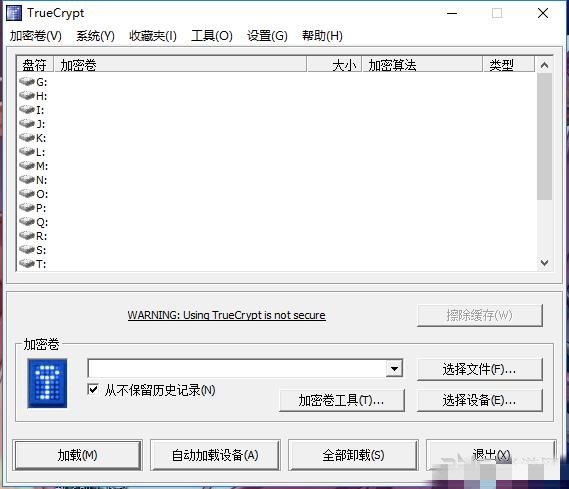
1.所有加密都是以分区为基础
2.真加密,所有加密数据都是经过AES等加密算法的运算后的结果,无法破解(穷举法除外)
3.能创建加密的“虚拟磁盘文件”(类似虚拟光驱,大小可以自定义)
4.支持加密单个分区或整个硬盘
5.支持加密Windows系统所在的分区(启动Windows前需要密码)
6.加密过程自动、实时、透明(使用加密文件或分区前输入密码,载入后就可以像使用一个普通分区一样使用加密分区)
7.提供两级方案,以应对被强迫说出密码的情况(如抢劫)
选择保密文件也叫保密空间,就是选择将保密空间创建在哪里,叫什么名字,选择要求,文件所在盘区剩余空间要大,这里作者选择在E盘下
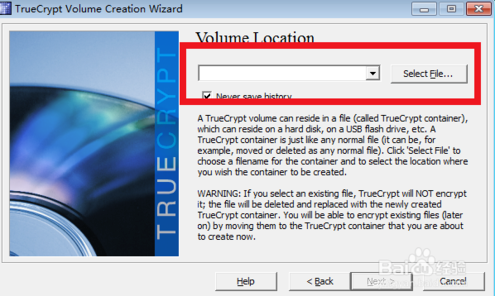
接上图,自己填写文件名,也就是保密空间名
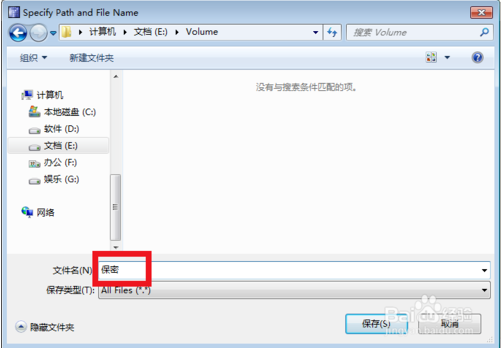
点击“Next”,弹出“Encryption Options”对话框,默认即可,这里配置的是加密的算法,点击“Next”

弹出设置保密文件大小对话框,这里填写的大小就是之后这个保密空间的大小,保密空间等同于上面提到的保密文件,下文用保密空间,作者填写20G,这样工具会在硬盘中划分出20G的空间用于保存加密文件,点击“Next”
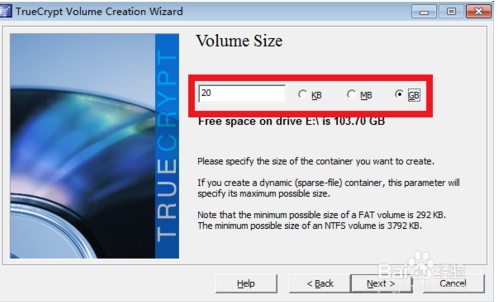
弹出设置保密空间密码对话框,如图,填写密码,点击“Next”,会弹出提示,点击“是”即可

接下来提示你是否打算在保密空间中存储大于4G的文件,这里点击“Yes”(当然按照你个人的意愿)
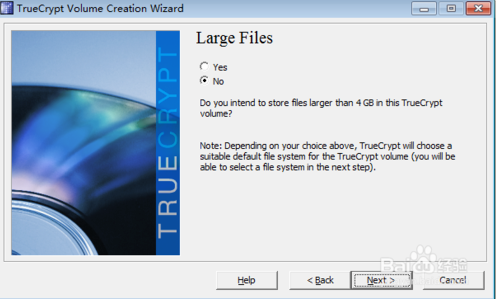
接下来开始格式化创建保密空间,如图,点击“Format”即可
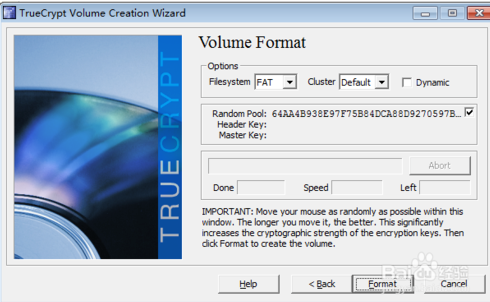
如图,正在格式化,如果选择的空间比较大,可能会等一会,像作者20G,确实需要一会儿时间

如图,格式化创建完成,点击“Next”,点击“Cancel”退出创建保密空间
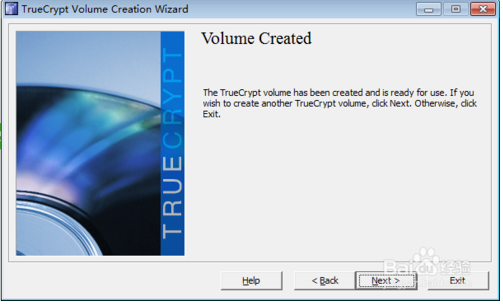
还原到主界面,如图,点击“Select File”,选中保密空间文件,再选择一个“Drive”,图中的空白区域中的盘符,作者选择“N”盘,因为在作者的电脑上没有N盘,只有C、D、E、F盘,最后点击“Mount”按钮
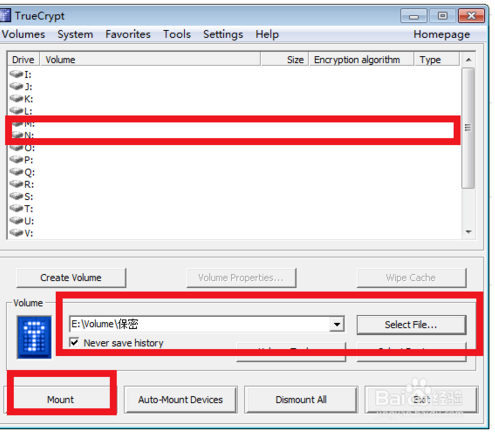
如图,我们输入密码,点击“OK”

成功挂载空间,如图

打开“计算机”,我们会看到N盘,如图,好了,保密空间可以使用了,我们将要保密的文件放入到N盘中,以后要是想访问这些文件必须收下挂载保密空间,否则没有办法访问,起到加密作用
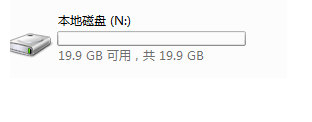
用TrueCrypt加密及解密文件的过程就像是“文件→放入(加密)→保险箱→取出(解密)→文件”的过程。用户要使用TrueCrypt来加密文件,先得创建一个“保险箱(加密卷)”,而不是像有些加密软件那样直接对某个文件进行加密操作。
不断优化性能
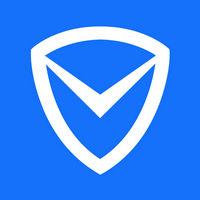
1.9 MB|安全相关

28.7 MB|安全相关

6.1 MB|安全相关

47.3 MB|安全相关
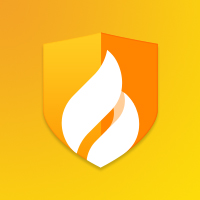
22.6 MB|安全相关

1.19 MB|安全相关

739 KB|安全相关

23.44MB|安全相关

17.60 MB|安全相关

5.30 MB|安全相关
对于您的问题快深感抱歉,非常感谢您的举报反馈,小编一定会及时处理该问题,同时希望能尽可能的填写全面,方便小编检查具体的问题所在,及时处理,再次感谢!